字体安装,详细教您字体怎么安装到电脑
- 分类:win7 发布时间: 2018年05月30日 17:07:00
在我们日常生活中经常会用到某些软件, 例如:photoshop 软件 美图秀秀 办公软件 甚至记事本等等。 经常会用到字体,但是呢计算机上又没有,那怎么办呢,安装字体呗,下面,小编给大家带来了字体安装到电脑的图文教程。
做设计的时候需要用到很多各种各样的字体,但是很多时候电脑上默认的字体种类根本满足不了设计需要,所以我们就需要单独安装更多的字体,那么怎样把字体安装到电脑里?下面,小编给大家分享安装字体到电脑的操作经验。
字体怎么安装到电脑
准备好字体,字体可以去网上下载一个
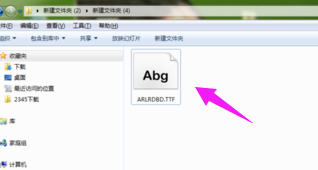
电脑电脑图解-1
在电脑左下角开始的地方
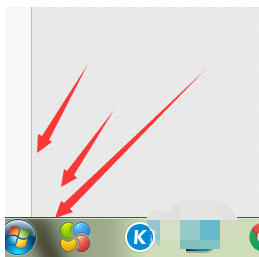
字体电脑图解-2
找到控制面板,点击进去
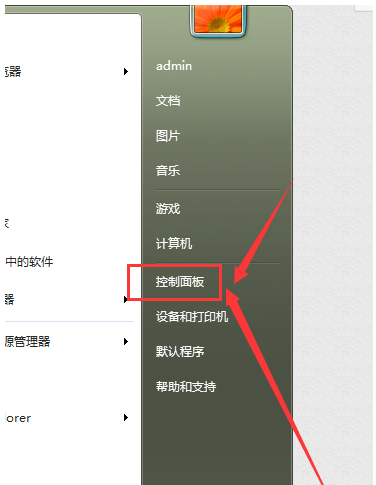
电脑电脑图解-3
在控制面板上,找到字体的文件夹
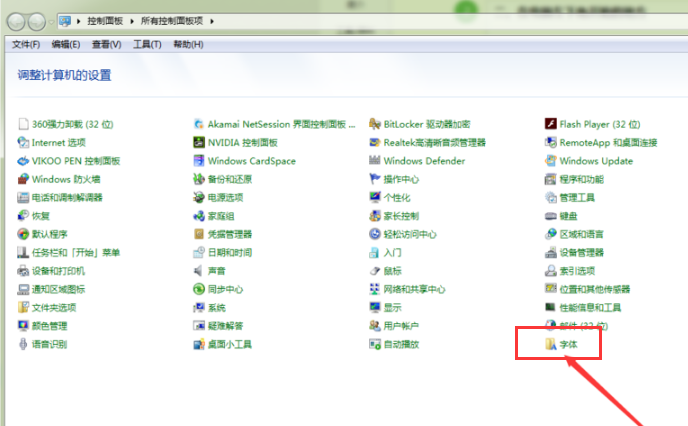
安装字体到电脑电脑图解-4
点击字体文件夹,里面是电脑所有字体
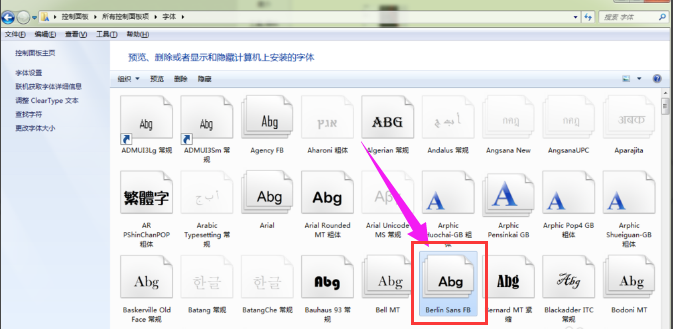
电脑电脑图解-5
回到准备好的字体文件夹里面,复制需要的字体
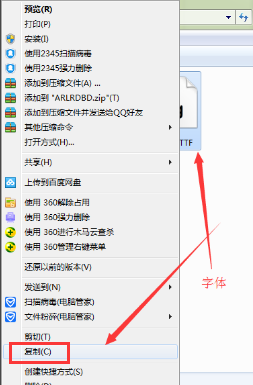
安装字体电脑图解-6
到控制面板-字体文件夹里粘贴安装字体
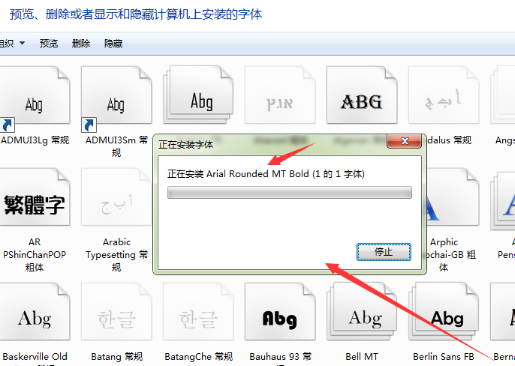
安装字体到电脑电脑图解-7
复制好后,要重启一些用到字体的软件,比如word文档等等。重启后里面就有自己安装的字体了
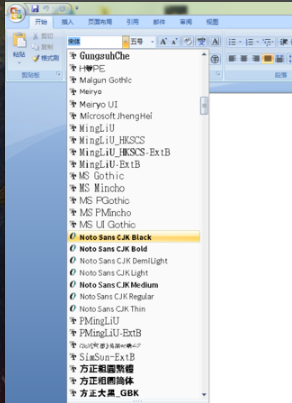
安装字体到电脑电脑图解-8
以上就是安装字体到电脑的操作方法。
猜您喜欢
- win7电脑使用共享文件夹提示0x800704c..2021/03/26
- 详细教您win7网络延迟测试方法..2018/10/25
- 安装一个win7旗舰版需要多少钱..2020/01/24
- win7 0x0000007b自救方法2020/09/28
- 使用光盘如何安装win7系统,详细教您安..2018/01/24
- u盘装win72020/08/01
相关推荐
- 技术编辑教您最新office2007密钥分享.. 2019-02-12
- 自己家的wifi密码忘记了怎么办.. 2021-10-27
- 小编教你怎么隐藏文件 2017-09-23
- word中分数怎么打,详细教您word如何输.. 2018-09-28
- 电脑店u盘装系统教程 2019-06-17
- 不是有效的 win32 应用程序,详细教您.. 2018-08-28




 粤公网安备 44130202001059号
粤公网安备 44130202001059号